De vez en cuando te encuentras con cosas que quieres copiar. Dado que Microsoft Windows 10 viene con un portapapeles útil, ¿por qué no intentarlo, verdad? Puede que le sorprenda y le proporcione la funcionalidad que está buscando.
Si ha pasado un tiempo desde que usó el portapapeles de Windows, es posible que no haya notado que puede hacer cosas como ver su historial de elementos copiados, elementos de uso frecuente y también es posible sincronizar el portapapeles con sus otras computadoras.
Cómo activar el portapapeles de Windows
En primer lugar, para activar el portapapeles deberá ingresar Configuración> Sistema> Portapapeles. Si recibió la actualización de octubre, la opción Portapapeles debería estar allí. Para activar la función Portapapeles, active la función que muestra el historial del Portapapeles. Siga estos pasos exactos si desea desactivar la opción.
Sincronizar el portapapeles con todos sus dispositivos con Windows 10 (que también deberían tener la misma actualización) también es una tarea fácil. Elija la opción que dice Sincronizar automáticamente el texto que copio en la sección Sincronización automática si desea sincronizar absolutamente todo, incluidos los datos confidenciales. De lo contrario, elija la opción que dice Nunca sincronizar automáticamente el texto que copio.
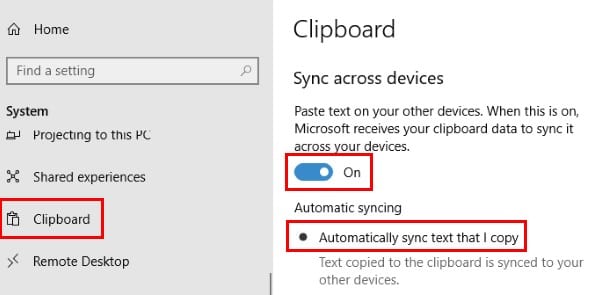
Una forma más fácil de activar la función sería presionar la tecla Windows y la tecla V. Cuando aparezca la ventana del Portapapeles, haga clic en la opción Activar.
Cómo borrar el historial del portapapeles
Si no desea que nadie vea todo lo que ha guardado en su Portapapeles de Windows, es una buena idea borrarlo de vez en cuando. Hacia la parte inferior de la opción Portapapeles, verá una sección denominada Borrar datos del portapapeles. Esto eliminará absolutamente todo lo que ya ha copiado.
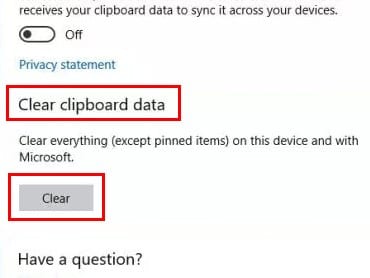
Si está seguro de que eso es lo que quiere hacer, haga clic en el botón Borrar en la parte inferior. Esta opción borrará todo de su cuenta de Microsoft y también de sus dispositivos. Esto no incluye los elementos anclados. Debe eliminarlos manualmente para borrarlos. Si solo hay algunos elementos que desea borrar, presione la tecla de Windows y V, luego haga clic en las opciones que desea borrar.
Cómo copiar y pegar en el portapapeles de Windows 10
Para copiar algo en el nuevo Portapapeles, seleccione lo que desea copiar y haga clic derecho sobre él. Seleccione la opción Cortar o Copiar y asegúrese de haber abierto el lugar donde desea pegar el contenido. Una vez que su pegado esté abierto, recuerde que también puede presionar la tecla Windows y la tecla V para elegir lo que desea pegar.
Conclusión
Como puede ver, el Portapapeles de Windows 10 es muy fácil de usar y no tiene que ser un genio de la tecnología para disfrutarlo. ¿Qué funcionalidad agregarías al portapapeles?